快剪辑破解版是一款电脑视频处理软件,该工具可以进行多样丰富的剪辑处理工作,以及各种大片素材或滤镜处理功能,让你的视频轻松呈现大片视角。
软件介绍
快剪辑是360旗下的轻量化视频剪辑软件,特别适合视频处理小白使用,上手度极低,0基础用户即可对视频处理出非常不错的效果。快剪辑破解版的视频剪辑速度很快,并且是所见所得形式,能够快速预览剪辑出来的视频内容。快剪辑电脑版对于字幕和背景音乐的添加也非常方便,相比一些专业视频处理软件,能更加轻松的进行添加和修改操作。
不论是从上手角度还是易用性角度,快剪辑都非常适合轻量、快捷的处理思路,就算你是剪辑老手,也会喜欢这种简单的剪辑方式,快下载体验吧!
软件功能
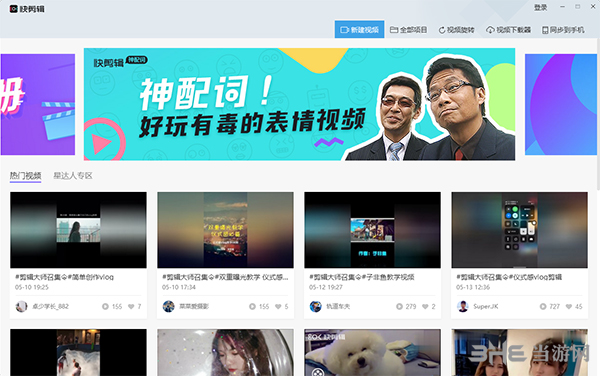
1.超给力的视频剪辑
强大的剪辑功能,快剪辑免费版能让您随心剪切到0.1S,剪辑拼接,更贴心
2.电影级的片头素材
炫酷素材,经常更新,随意挑
3.BGM背景音乐的大杂烩
音质清晰,流畅不卡顿,完美呈现电影级后期配音
4.简便却又高效的字幕添加
搞笑表情,神字幕,神解说,配上文字让您的视频更加趣味
5.封面可以自己随意选
自己的视频配上一张更吸引人的封面,快剪辑免费版让您的视频曝光率飙升
6.贴心的一键分享
一键分享,云端保存,不在占用本地空间并将快乐分享出趣
软件特色
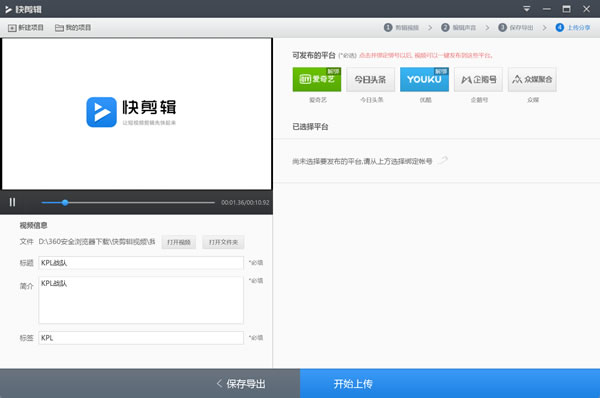
在线剪辑永久免费 无广告更实用
市面上现存的非线性视频编辑器非常多,但是这些软件的使用成本并不低。用户要么需要支付高额的下载或会员费,要么就要忍受大量夹杂其中的广告。相较之下,“快剪辑”就显得非常厚道,不仅能够满足用户在线剪辑的实际需求,而且不含广告,可有效提升用户体验和编辑效率。更重要的是,这款剪辑软件承诺永久免费,用户无论使用任何特效,任何模板,都不必考虑费用问题。
操作简单易上手 新手秒变剪辑大神
对于大多数短视频创作者来说,后期剪辑相当让人头疼。然而,“快剪辑”在这一方面的优势非常明显,用户不需要掌握视频剪辑的基础知识,不需要理解“时间线”、“非线性编辑”等各种专业词汇和技能,就能轻松成为出色的剪辑师。通过软件自带的模板和特效,随心所欲地规划设计自己的作品。
“快剪辑”支持在线剪辑和本地视频剪辑两种模式。如果你需要的素材来自在线视频,那么仅需要将视频链接复制到软件内,即可实现边看边剪。“快剪辑”界面清晰易懂,每个按钮都有一目了然的功能标注,小白也能秒变剪辑大神。
录屏大小任意调节 高清画面轻松输出
经常看视频的人都了解,视频的分辨率直接影响画面质量。“快剪辑”在线视频编辑器可以实现在线高清录制剪辑。无论是电影、电视剧还是综艺节目,只要有网页链接,即可录制并输出高分辨率的影片。而且它还可以随意调整录屏框的大小,方便用户自定义调整,以获取视频素材。
快速美化剪辑 视频包装不费功夫
有趣的视频离不开特效、创意字幕等元素。比如,谷阿莫制作解说视频时,需要关闭电影原声,后期添加自己音效;或者制作MV风格短视频时,需要在视频内添加歌曲作为背景音。这些对于零基础的小白来说,操作起来费时又费力,但是通过“快剪辑”实现起来就非常容易。其内置的海量资源可帮助用户快速添加多种特效,美化视频素材,大大缩短用户剪辑视频的时间。
主流格式一网打尽 视频格式任意转换
在视频输出格式上,“快剪辑”覆盖了MP4、AVI、FLV、GIF等几乎所有主流视频格式,用户完全不需要单独下载专门的视频解码软件就能自由剪辑。此外,“快剪辑”支持视频输出格式调整,用户可以任意转换自己需要的视频格式。比如,如果你想要制作一套“民国弟弟”的表情包,只需要找到在线视频资源,调整录屏大小进行录制,最终输出GIF即可。
无片头片尾水印 个性logo随意制作
不同于市面上其他软件的强制添加片头片尾,“快剪辑”允许用户根据自己的喜好设计、添加片头、水印、logo等。只要你有好的创意,都可以通过“快剪辑”展现出来,如果暂时没有灵感或着急出视频,“快剪辑”内置了众多片头特效,都可以免费使用,一键打造大片效果。此外,快剪辑还为用户贴心设置了快速去水印、添加马赛克等实用功能。
一键发布多平台 视频分享来去自如
通常情况下,视频完成后需要创作者在不同的平台上一一发布。但如果使用“快剪辑”,用户可以一键选平台,将小视频同时发布在多个平台上。“快剪辑”打通了爱奇艺、优酷、今日头条等多个媒体平台,可帮助视频创作者的发布更快速,大量节省时间成本。
怎么用
1、录制视频,播放任意视频时,将鼠标放在视频框内,就会在视频右上角出现录制小视频选项插件提供了超清录制、高清录制、标清录制三种录制模式,还可自定义区域录制。视频录制完之后,插件还提供了简单的视频处理功能,包括裁剪、特效字幕、去水印等等,可对视频进行简单加工。
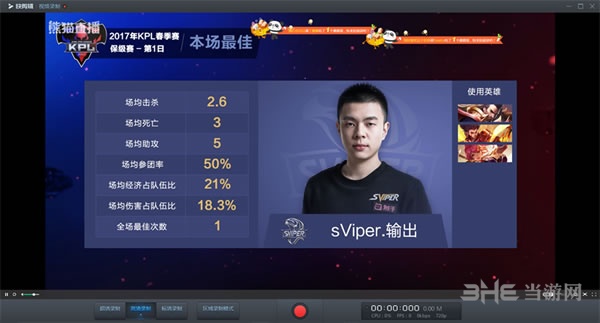
2、录制完视频后,还提供了视频美化加工功能多种美化功能,操作简单,快速制作小视频
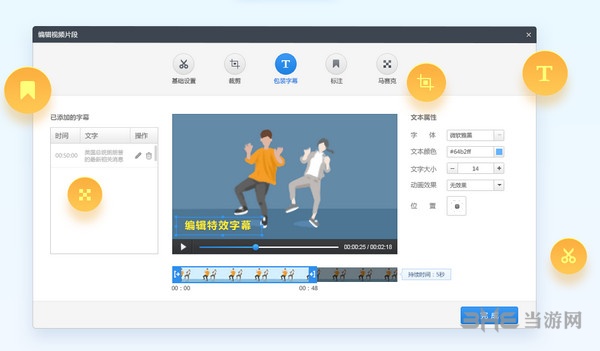

3、一键分享至多平台,省去繁琐的上传分享操作,一键即可分享至多平台,快速方便更省心。快剪辑,该插件支持在线剪辑。对新闻发布会、新品发布会等等能直接进行剪辑,插件内关联了众多自媒体号,剪辑完成后直接上传发布,必将成为自媒体人的视频搬运神器。

4、录制完成后,可以在网页右下角点击“快剪辑”弹出“我录制的视频”
怎么转场
1.首先打开电脑进入到桌面,然后找到快剪辑图标点击打开。进入到软件界面之后我们上传我们想要编辑的视频。
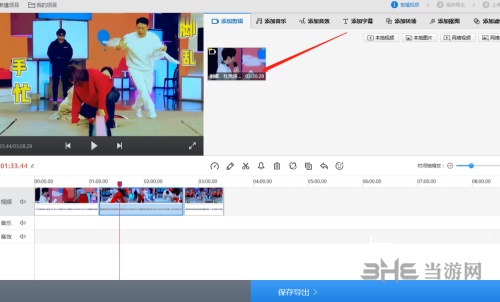
2.接下来我们在下方的视频界面中找到想要添加转场效果的地方,点击上册工具栏中的剪刀图标,分割视频。
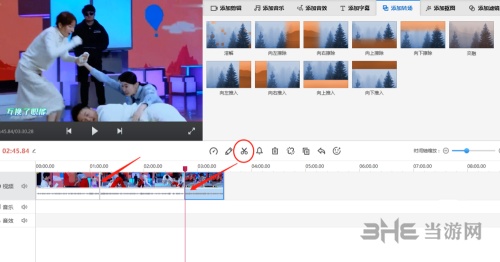
3. 视频分割完成之后,我们就可以点击顶端的添加转场的选项。
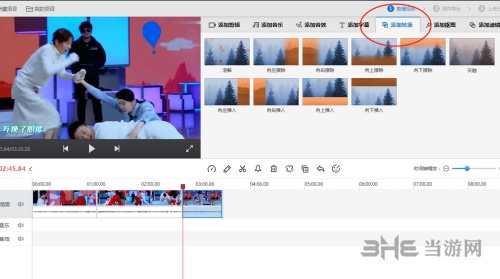
4. 接下来我们就可以在右侧的界面中找到一个转场视频的效果进行添加,
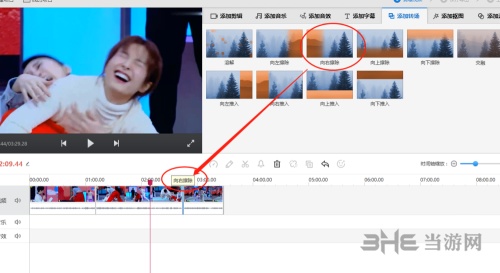
5. 如果我们觉得不满意,我们可以点击转场效果鼠标右击,然后在打开的菜单中选择更换转场选项。。
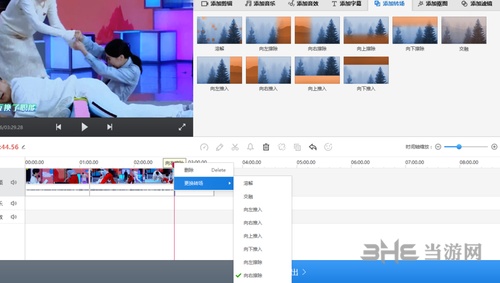
6.添加完成之后,我们就可以点击上方的保存导出选项。
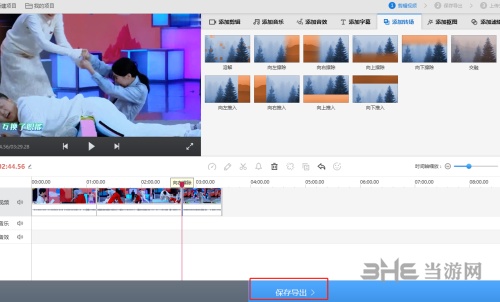
7. 接下来就会进入到视频导出界面,我们点击下方的开始导出选项。

8. 接下来我们就可以进入到视频信息的界面,添加视频信息完成之后就可以点击下一步了。

怎么加速
1、快剪辑里面我们选择的是“快速模式”,专业模式里面是没有这个选项的。
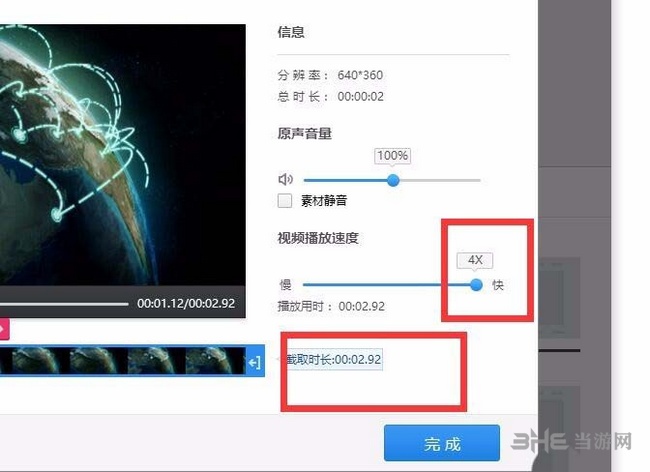
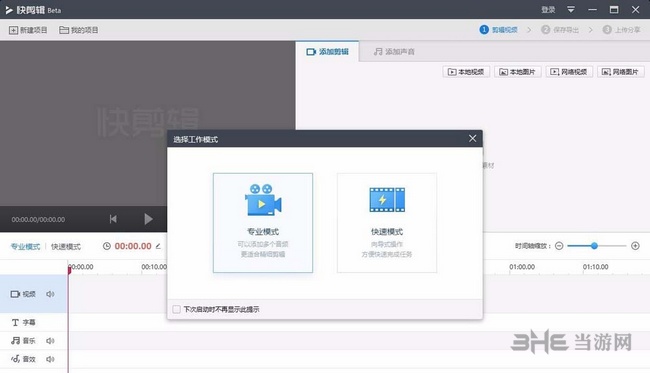
2、继续导入我们需要编辑的素材,点击“添加视频”就可以。
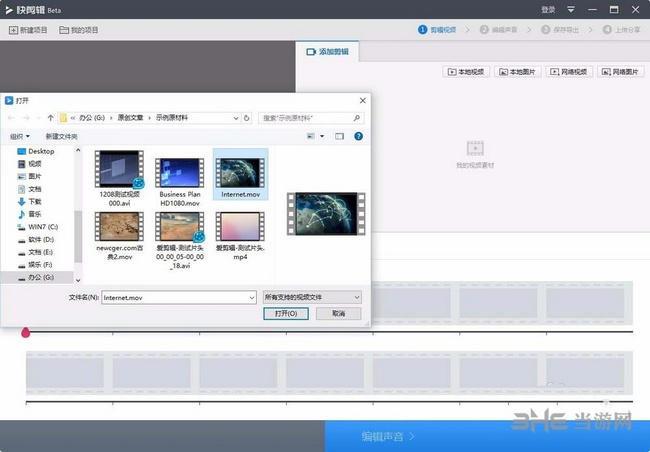
3、然后点击“编辑”命令,在编辑页面,我们可以看到右下角的速度调整属性
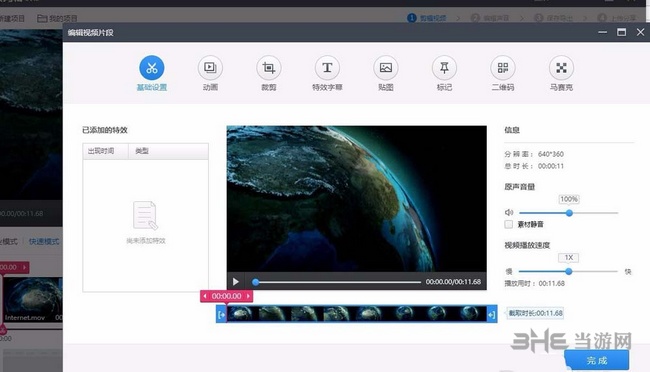
4、默认的是正常速度1X,我们可以向左右两个方向调整视频的速度
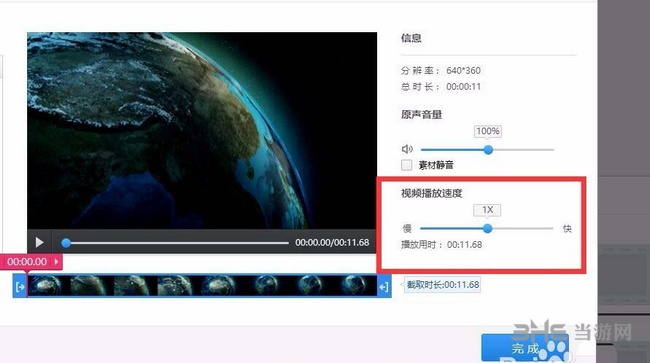
5、调整了速度之后,下面就会有实时的时间显示(调整后的时间)
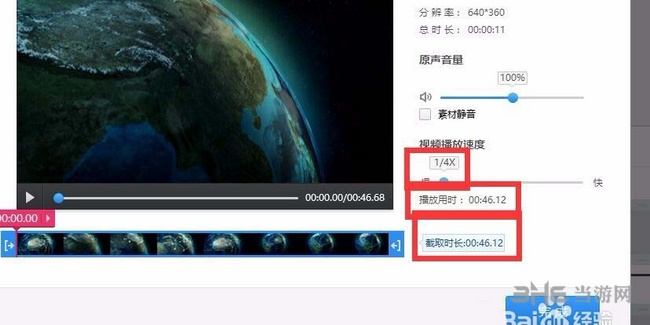
6、点击完成,就可以在时间线上看到这个视频了。预览一下效果即可。
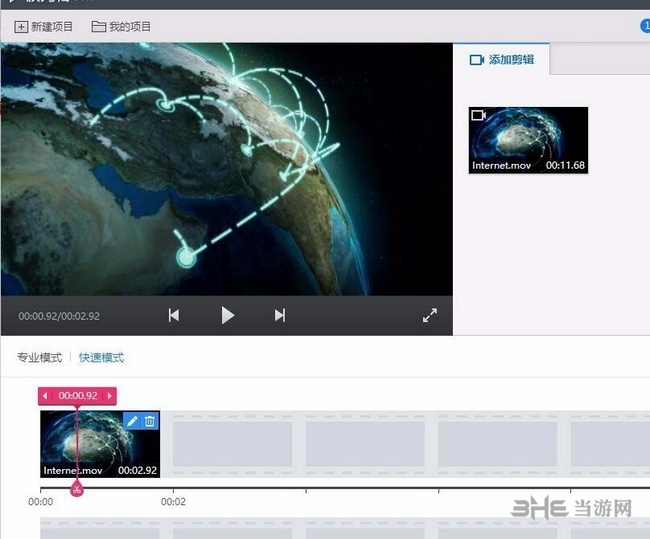
更新内容
1、兼容更多视频文件,更少的花屏,更好的画质
2、视频下载功能支持同时使用多个pac文件
3、提升了一下版本号,并且修复了一些老板不知道的bug

视频剪辑软件是一款十分好用的软件,它可以帮助用户们对视频进行剪辑合成,特别是对于视频剪辑师而言,这是日常工作不可或缺的工具,所以这里小编就整理一些十分不错的视频剪辑工具,有需求的可以来下载试试。
-
4 万兴神剪手10
装机必备软件
























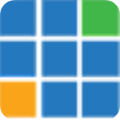













网友评论